Apple Vision Pro – Benutzerhandbuch
- Willkommen
-
- Apple Vision Pro-App verwenden
- Nach Einstellungen suchen
- Apple Vision Pro mit dem Internet verbinden
- Mit deinem Apple Account auf der Apple Vision Pro anmelden
- iCloud auf der Apple Vision Pro verwenden
- Code festlegen und Optic ID verwenden
- Bluetooth-Zubehör verbinden
- Räumliches Zubehör verbinden
- AirDrop verwenden
- Familienfreigabe verwenden
-
- Mitteilungseinstellungen und Töne auf dem Gerät ändern
- Datum, Uhrzeit, Sprache und Region festlegen
- Gerätenamen ändern
- Darstellung von Text und Fenstern ändern
- iPhone mit der Apple Vision Pro entsperren
- Tastatur, Spielecontroller oder iPhone während der Immersion sehen
- Personen in deinem Umfeld bei immersiven Erlebnissen sehen
- Apple Vision Pro im Reisemodus verwenden
- Apps im Hintergrund aktualisieren
- Inhaltsbeschränkungen in „Bildschirmzeit“ festlegen
- Gastzugriff auf der Apple Vision Pro erlauben
-
- Einführung in Apple Intelligence
- Schreibtools verwenden
- Originelle Bilder mit „Image Playground“ erstellen
- Genmoji erstellen
- „Bildkreation“ verwenden
- Zusammenfassungen von Webseiten erhalten
- Audioaufnahme zusammenfassen
- Mitteilungen zusammenfassen und Unterbrechungen reduzieren
- ChatGPT mit Apple Intelligence verwenden
- Apple Intelligence und Datenschutz
- Zugriff auf Apple Intelligence-Funktionen blockieren
-
- Apple Music Classical
- Bücher
- Kalender
- Aufnahme
- Uhr
- Dino-Zeitalter entdecken
- Home
-
- Einführung in die App „Keynote“
- Präsentationen erstellen und verwalten
-
- 3D-Objekte verwenden
- Deine Persona während einer Präsentation anzeigen
- Bild, Video oder Bildergalerie hinzufügen
- Form hinzufügen und bearbeiten
- Zeichnungen hinzufügen und bearbeiten
- Objekte ausrichten
- Objekte auf Ebenen anordnen, gruppieren, sperren und skalieren
- Darstellung eines Objekts ändern
- Verlinkte Objekte zum Erstellen einer interaktiven Präsentation hinzufügen
-
- Tabelle hinzufügen oder löschen
- Darstellung einer Tabelle ändern
- Zelleninhalte hinzufügen und bearbeiten
- Bedingte Markierung von Zellen
- Diagramm hinzufügen oder ändern
- Darstellung von Datenreihen ändern
- Legenden, Gitternetzlinien und andere Markierungen hinzufügen
- Darstellung von Diagrammtexten und Beschriftungen ändern
- Animationen und Übergänge hinzufügen
- Rechtschreibung prüfen, Wörter ersetzen und Kommentare hinzufügen
- Präsentation senden oder teilen
- Karten
-
- App „Nachrichten“ einrichten
- Nachrichten senden und empfangen
- Fotos, Sticker und mehr hinzufügen
- Nachrichten zurückrufen, bearbeiten und löschen
- Nachrichten und Konversationen verfolgen
- In der App „Nachrichten“ zusammenarbeiten
- Geldbeträge mit Apple Cash senden und anfordern
- Mitteilungen ändern
- Nachrichten blockieren
- Achtsamkeit
-
- Musik wiedergeben
- Wiedergabe steuern
- Musikposter zu deinem Raum hinzufügen
-
- Apple Music abonnieren
- Verlustfrei komprimierte Musik hören
- Dolby Atmos-Musik anhören
- Apple Music Sing
- Neue Musik entdecken
- Musiktitel hinzufügen und offline anhören
- Personalisierte Empfehlungen erhalten
- Radio hören
- Nach Musik suchen
- Playlists erstellen und an Playlists zusammenarbeiten
- Siri für die Musikwiedergabe verwenden
- Art der Musikwiedergabe ändern
- News
- Numbers
- Pages
- Podcasts
- Erinnerungen
-
- Im Web surfen
- Räumliches Surfen verwenden
- Medien anzeigen
- Safari-Einstellungen anpassen
- Tabs öffnen und schließen
- Lesezeichen für beliebte Webseiten hinzufügen
- Mit dir geteilte Links finden
- Anmerkungen zu einer Webseite hinzufügen und eine Webseite als PDF sichern
- Formulare automatisch ausfüllen
- Erweiterungen laden
- Browsing-Daten importieren und exportieren
- Shazam
- Kurzbefehle
- Räumliche Galerie
- Aktien
- Tipps
-
- TV-Sendungen, Filme und andere Inhalte finden
- Apple Immersive Video und 3D-Filme ansehen
- TV-Sendungen und Filme wiedergeben
- Filme und TV-Sendungen in einer Umgebung ansehen
- Apple TV, MLS Season Pass oder Apple TV-Kanäle abonnieren
- Sport ansehen
- Mehrere Live-Sportereignisse ansehen
- Inhalte kaufen und deine Mediathek verwalten
- Einstellungen ändern
- Sprachmemos
-
- Einführung in die Funktionen der Bedienungshilfen
- Geführten Zugriff mithilfe des Bedienungshilfen-Kurzbefehls aktivieren
- Siri-Bedienungshilfenfunktionen ändern
-
- AssistiveTouch verwenden
- Aktionen mit Tönen ausführen
- Aktionen mit den Augen ausführen
- Aktionen mit der Stimme ausführen
- Einstellungen für die Digital Crown anpassen
- Kontrollzentrum durch Hochschauen öffnen
- Zeiger für die Navigation verwenden
- Gerät mit einer externen Tastatur steuern
- AirPods-Einstellungen anpassen
- Geführten Zugriff verwenden
-
- Integrierte Datenschutz- und Sicherheitsfunktionen verwenden
- Deinen Apple Account schützen
- E-Mail-Adressen für die Option „E-Mail-Adresse verbergen“ erstellen und verwalten
- Mit dem iCloud Privat-Relay sicher im Internet surfen
- Private Netzwerkadresse verwenden
- Kontaktschlüsselbestätigung auf der Apple Vision Pro verwenden
- Copyright und Markenrechte
Notizen auf der Apple Vision Pro erstellen und formatieren
In der App „Notizen“ kannst du Gedanken schnell notieren oder detaillierte Informationen in Form von Checklisten, Bildern, Weblinks, gescannten Dokumenten, handschriftlichen Notizen und Skizzen organisieren und verwalten.
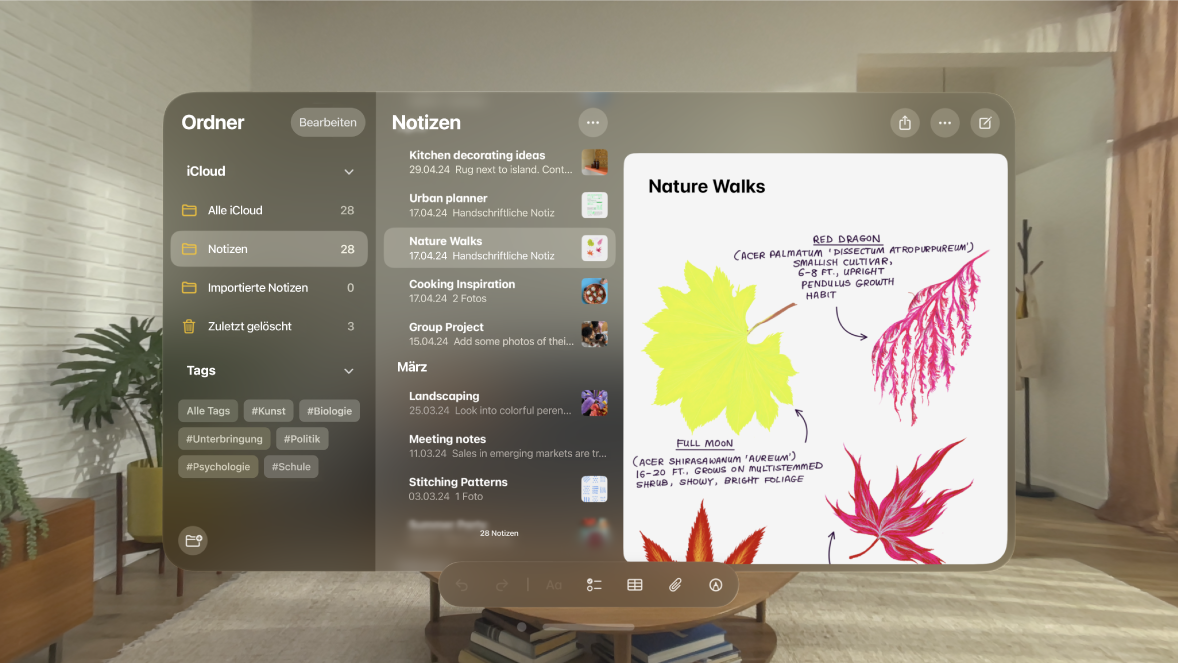
Neue Notiz erstellen und formatieren
Öffne die App „Notizen“
 auf der Apple Vision Pro.
auf der Apple Vision Pro.Tippe auf

Die erste Zeile in der Notiz wird als Titel verwendet.
Führe beliebige der folgenden Schritte aus, um weitere Inhalte zu deiner Notiz hinzuzufügen und zu formatieren:
Text formatieren: Tippe auf

Du kannst u. a. Überschriftenstile und Formatierungen wie „Fett“ oder „Kursiv“, nummerierte Liste und mehr anwenden.
Tipp: Tippe zum Erstellen eines reduzierbaren Bereichs in der Notiz auf „Überschrift“ oder „Unterüberschrift“. Verwende nach dem Hinzufügen von Inhalten zu diesem Bereich


Checkliste hinzufügen: Tippe auf

Tabelle hinzufügen: Tippe auf

Dateien, Audioaufnahmen, Fotos und mehr anhängen: Tippe auf

Du kannst dein iPhone verwenden, um Dokumente zu scannen und auf der Apple Vision Pro Fotos aufzunehmen, wenn es mit demselben Apple Account angemeldet ist. Sieh beispielsweise „Dokumente scannen“ an und tippe dann auf den Namen deines iPhone in der Liste.
Zeichnen oder schreiben: Tippe auf

Über die Symbolleiste kannst du verschiedene Werkzeuge und Farben wählen, Teile deiner Zeichnung auswählen und mehr.
Tipp: Wenn du einen Standardstil für die erste Zeile aller neuen Notizen auswählen möchtest, öffne „Einstellungen“ ![]() > „Apps“ > „Notizen“ > „Neue Notizen beginnen mit“.
> „Apps“ > „Notizen“ > „Neue Notizen beginnen mit“.
Um eine Notiz zu löschen, streiche auf der Notiz in der Seitenleiste nach links und tippe dann auf ![]() .
.
Audio in einer Notiz aufnehmen
Öffne die App „Notizen“
 auf der Apple Vision Pro.
auf der Apple Vision Pro.Tippe auf

Tippe auf

Tippe auf
 , um die Aufnahme zu unterbrechen. Tippe zum Fortfahren auf „Fortsetzen“.
, um die Aufnahme zu unterbrechen. Tippe zum Fortfahren auf „Fortsetzen“.Tippe zum Sichern der Aufnahme auf „Fertig“.
Um die Aufnahme abzuspielen, tippe neben der Aufnahme auf „Wiedergabe“.
Du kannst auch auf die Aufnahme und dann auf

Hinweis: In visionOS ist die Audiotranskription von Aufnahmen nicht verfügbar.
Einer Notiz Informationen aus einer anderen App hinzufügen
Du kannst einer Notiz Informationen aus einer anderen App als Anhang hinzufügen – zum Beispiel einen Ort aus der App „Karten“, eine Webseite aus der App „Safari“, ein PDF-Dokument aus der App „Dateien“ oder ein Bildschirmfoto.
Öffne in der anderen App das Objekt, das du teilen möchtest (z. B. eine Karte oder eine Webseite).
Tippe auf „Teilen“ oder auf

Sichere das Objekt in einer neuen Notiz oder wähle eine vorhandene Notiz aus.
Notiz sperren
Du kannst Notizen sperren, um deine sensiblen Daten zu schützen. Du kannst mit deinem Gerätecode oder einem eigenen Passwort auf deine gesperrten Notizen zugreifen. Für noch mehr Komfort kannst du auch Optic ID für den Zugriff auf deine gesperrten Notizen verwenden. Wenn du das gewünschte Passwort noch nicht festgelegt hast, findest du unter Einstellungen für Notizen ändern weitere Informationen.
Öffne die App „Notizen“
 auf der Apple Vision Pro.
auf der Apple Vision Pro.Öffne eine Notiz, die du sperren möchtest, tippe auf


Zum Öffnen der Notiz kannst du Optic ID, deinen Gerätecode oder das Passwort für deine Notizen verwenden.
Tastaturkurzbefehle mit deinem Magic Keyboard verwenden
Wenn die Apple Vision Pro mit deinem Magic Keyboard verbunden ist, kannst du Tastaturkurzbefehle verwenden, um Aktionen in der App „Notizen“ schnell auszuführen. Beispiele:
Neue Notiz starten: Drücke die Tastenkombination „Command-N“.
Checkliste hinzufügen: Drücke die Tastenkombination „Umschalt-Command-L“.
Neue Aufzählungsliste mit Punkten erstellen: Drücke die Tastenkombination „Umschalt-Command-7“.
Seitenleiste ausblenden: Drücke die Tastenkombination „Umschalt-Command-S“.
Weitere Informationen findest du unter Tastaturen, Kopfhörer und anderes Bluetooth-Zubehör mit der Apple Vision Pro verbinden.